| Cursus Outlook 2007 | go to : Index - vorige - volgende | ||
| Les 6 | Wat is er nieuw in Outlook 2007? (5) | ||
| Informatie delen | |||
| 1. Agenda via e-mail verzenden | |||
| In Outlook 2007 heb je de mogelijkheid je agenda, of delen uit de agenda, te verzenden via e-mail. | |||
| De ontvanger heeft dan de mogelijkheid deze te bekijken in zijn Browser of in Outlook. | |||
Selecteer hiervoor eerst het onderdeel "Agenda" in het navigatievenster (1). Dit opent het dialoogvenster "Agenda per e-mail verzenden. Was dit makkelijk, of was dit makkelijk? |
|||
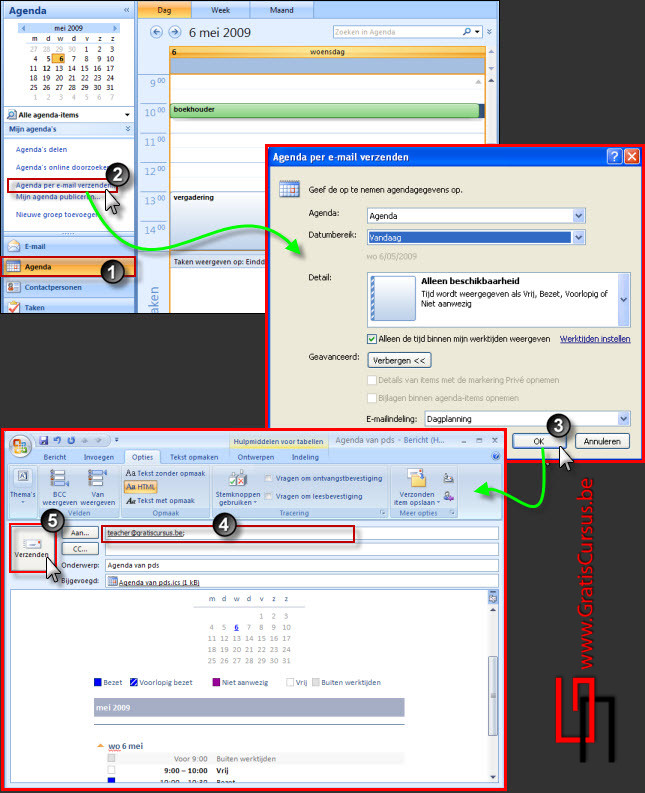 |
|||
| 2. Agenda online publiceren | |||
| In Outlook 2007 hebben we ook de mogelijkheid onze agenda online te publiceren. | |||
Selecteer hiervoor eerst het onderdeel "Agenda" in het navigatievenster. |
|||
Dit opent een dialoogvenster met een aantal opties die sterk gelijken op het mailen van je agenda. Het enige verschil eigenlijk is het deel "Machtigingen" Kies je voor de eerste optie dan moet(en) de genodigde(n) wel beschikken over het e-mailadres en het paswoord waarmee jij bent geregistreerd. Door het klikken op de knop "Geavanceerd", open je een tweede dialoogvenster waar je de uploadmethode en de bijwerkfrequentie kunt instellen. Beiden lijken me duidelijk. |
 |
||
| Klik de knop OK. | |||
| Klik nogmaals de knop OK in het eerste dialoogvenster. | |||
| > | |||
| Er verschijnt een venstertje waar je getoond wordt dat de bestanden, in dit geval jou agenda, wordt ge-upload naar het Internet. | |||
 |
Eénmaal de agenda is gepubliceerd krijg je de vraag of je een uitnodiging wil verzenden aan de derden. Wanneer je klikt op de knop "Ja" zal een nieuw bericht worden geopend waar je de begunstigde(n) intypt. Klik de knop verzenden wanneer je hiermee klaar bent. |
||
| De begunstigde zal dan een e-mail ontvangen waarin zich twee koppelingen bevinden. | |||
| Eén voor je agenda te downloaden en te bekijken in zijn Outlook versie. | |||
| En één om je agenda te bekijken online, met andere woorden op het Internet. | |||
| Index - vorige - volgende | |||
copyright © 2012 - gratiscursus.be
![]()

